

[ファイル コピーの参照]オプションを使用して、ファイル コピーからリストアします。 このリストア方式により、ファイル コピーされたデータを参照し、リストアするファイルを厳密に指定することができます。
次の手順に従ってください:
a. Arcserve UDP にログインします。
b. [リソース]タブをクリックします。
c. 左ペインの[すべてのノード]を選択します。
追加されたすべてのノードが中央のペインに表示されます。
d 中央のペインでノードを選択し、[アクション]をクリックします。
e. [アクション]ドロップダウン メニューの[リストア]をクリックします。
リストア方式を選択するダイアログ ボックスが表示されます。
注: エージェント ノードへのログインが自動的に行われ、リストア方式を選択するダイアログ ボックスはエージェント ノードから開かれます。
a. Arcserve UDP エージェント(Windows) にログインします。
b. ホーム画面から、[リストア]を選択します。
リストア方式を選択するダイアログ ボックスが表示されます。
[リストア]ダイアログ ボックスが表示されます。 [リストア元]フィールドには、設定されているデフォルトのファイル コピー デスティネーションが表示されます。
![[ファイル コピーの参照]ダイアログ ボックス](o2171754.png)
ダイアログ ボックスが表示され、利用可能な別のデスティネーション オプションが示されます。
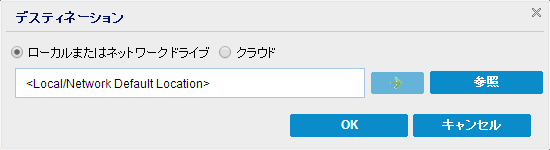
[バックアップ場所の選択]ダイアログ ボックスが表示され、別のローカルまたはネットワーク ドライブの場所を参照して選択することができます。
[クラウド環境設定]ダイアログ ボックスが表示され、別のクラウド場所にアクセスして選択できるようになります。 このダイアログ ボックスの詳細については、「リストア用のクラウド環境設定の指定」を参照してください。
ローカル、ネットワーク ドライブ、またはクラウドのいずれからリストアするかの選択にかかわらず、別の場所へデスティネーションを変更すると、新しいカタログ同期を実行するか、既存のカタログから読み取るかを尋ねるポップアップ ダイアログ ボックスが表示されます。
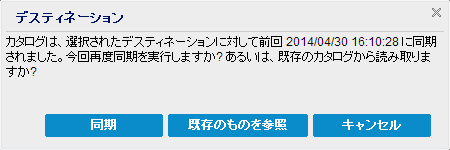
1. [同期]をクリックし、素早く参照できるように、指定したファイル コピー デスティネーションからローカル マシンにファイル コピー カタログをダウンロードします。
2. [既存のものを参照]をクリックし、ダウンロード/同期は再度行わず、ローカルで使用できるファイル コピー カタログを使用します。
個別のファイルを選択する場合、そのファイルのファイル コピーされたすべてのバージョンが右ペインに表示されます。 複数のバージョンが利用可能である場合、どのファイル コピー バージョンをリストアするのか選択する必要があります。
[リストア オプション]ダイアログ ボックスが表示されます。
リストアするファイル コピーおよびコンテンツが指定されます。
|
Copyright © 2015 Arcserve.
All rights reserved.
|
|